定期的にPDFファイルを扱い、さまざまな文書の中から特定の情報を探す方法をよく考えているなら、ここはまさにあなたにぴったりです。効率的な方法があり、膨大なPDFフォルダーを迅速に確認し、必要な情報を見つけることができます。このガイドでは、PDFデータを効率的に検索するさまざまな方法を紹介します – そして、手間をかけることなく。
主なポイント
- Adobe Acrobatから直接PDFを検索できます。
- 高度な検索機能を使用すると、複数の文書を同時に検索できます。
- 便利なショートカットキーを使用して、検索をスピードアップし、直感的に行うことができます。
PDF検索のステップバイステップガイド
簡単なPDF検索
まず、単一のPDFを検索する最も簡単な方法を見ていきましょう。検索したいPDFドキュメントを開くだけです。「コントロール + F」のショートカットキーを押して、検索フィールドを開きます。ここでは、「ストラウス」などの特定の用語を検索できます。通常、単一の文書であれば、問題なく動作します。すぐに望む結果が表示されるはずです。
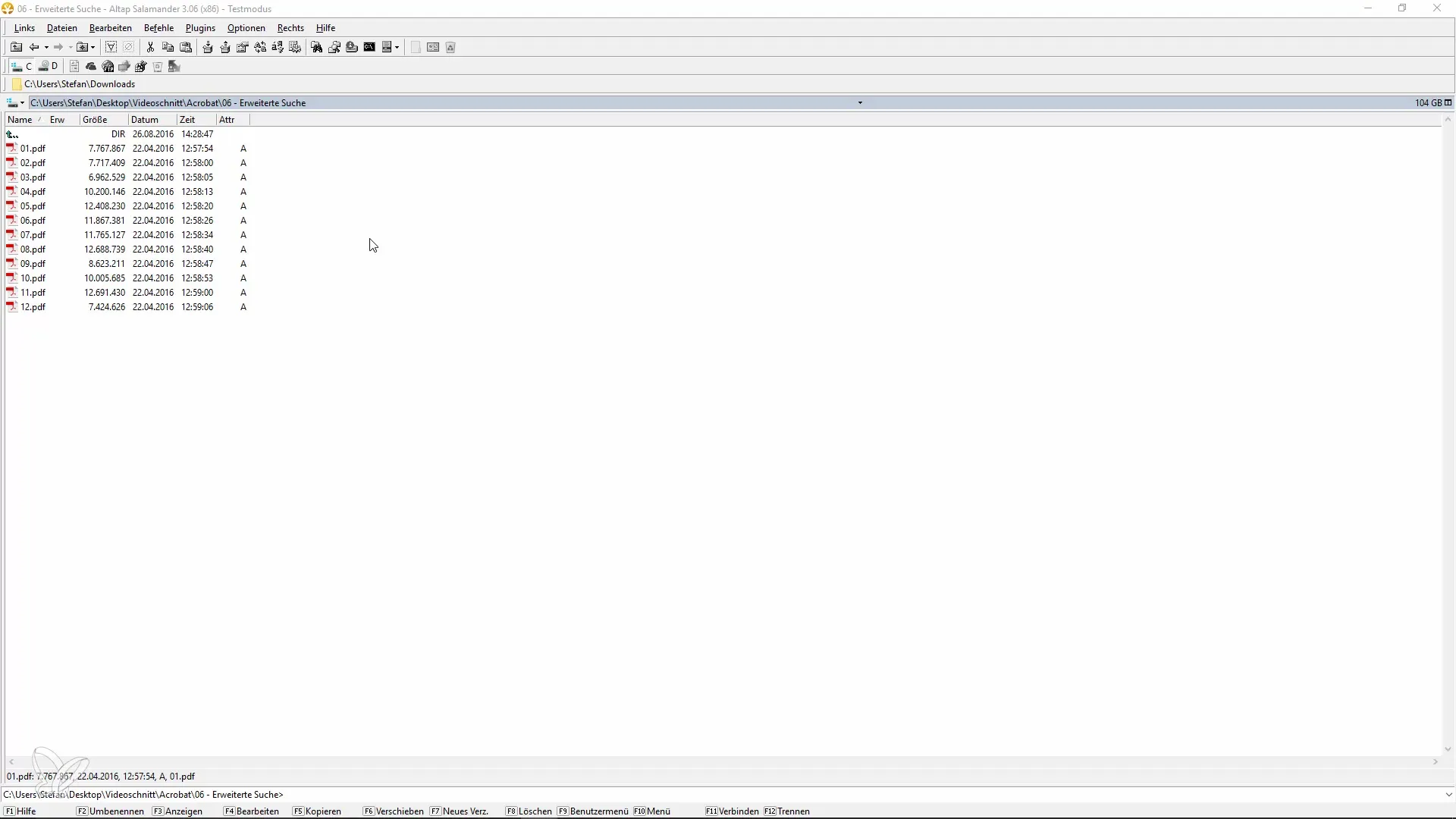
複数のPDFを検索する
複数のPDFファイルを同時に検索するには、高度な検索機能を利用します。「コントロール + シフト + F」を押してください。または、メニューの「編集」から「高度な検索」オプションを選択します。これにより、新しいウィンドウが開き、PDFファイルが入っているフォルダーを指定できます。
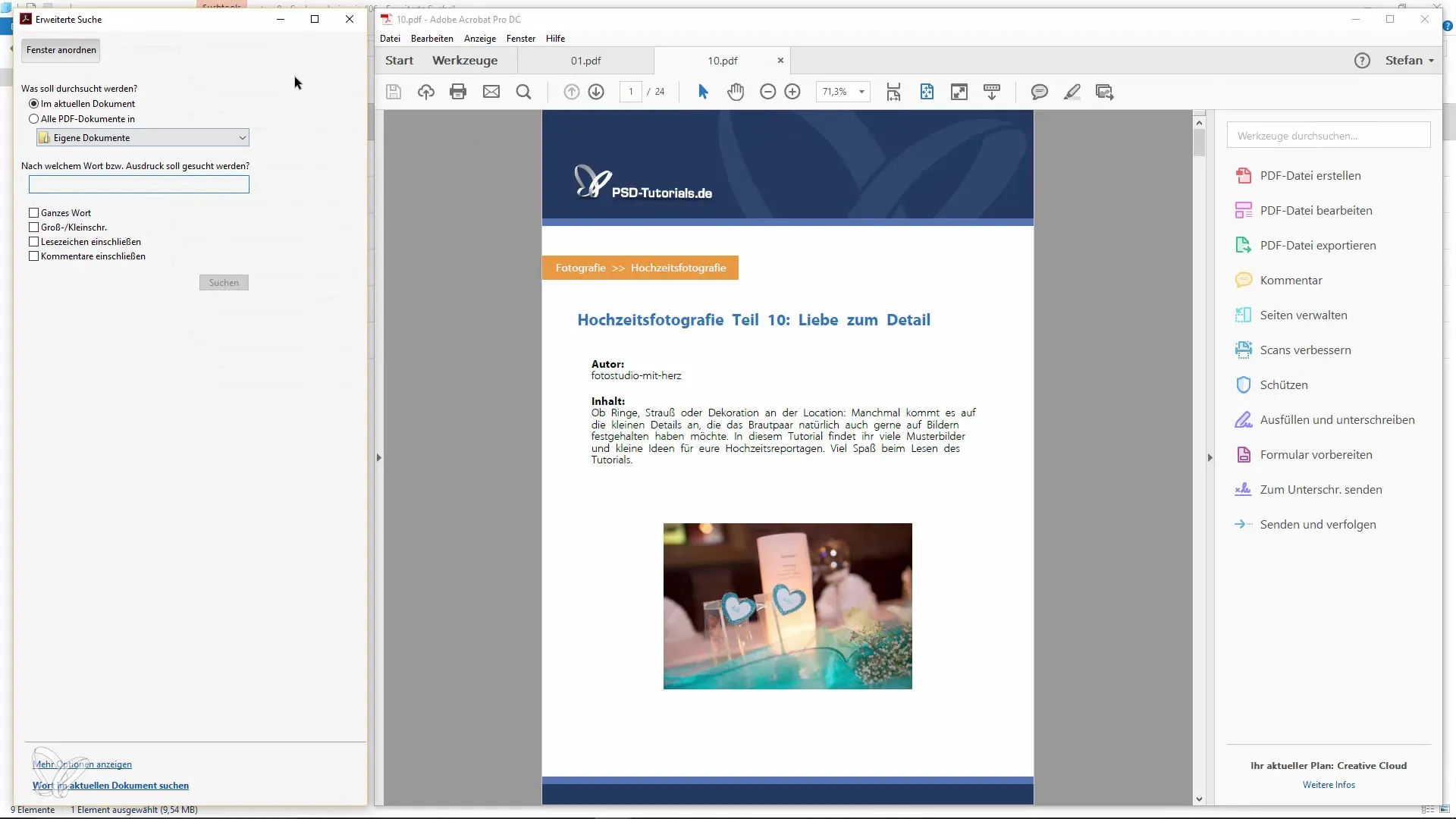
フォルダーパスをコピー
高度な検索のトリックの1つは、フォルダーパスをコピーすることです。Windowsのインターフェースに移動し、目的のフォルダーをナビゲートし、右クリックでパスをコピーして検索フィールドに貼り付けます。これにより、手動でパスを探す必要がありません。
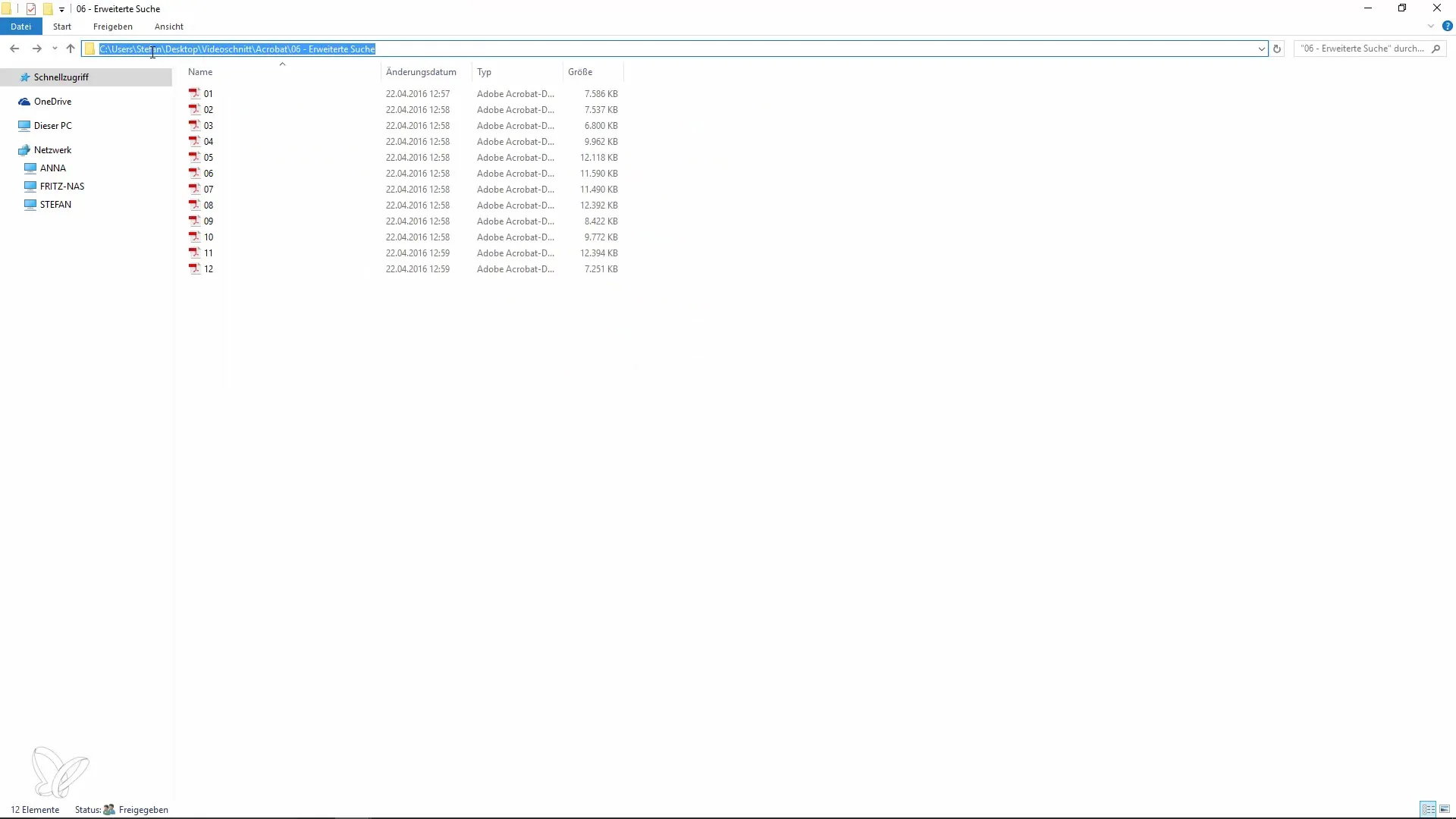
検索条件を定義
フォルダーパスを入力すると、追加の検索条件を定義することもできます。完全一致の単語検索を指定したり、大文字と小文字を区別するかどうかを指定することもできます。これらのフィルターは、検索結果をさらに絞り込むのに役立ちますので、より早く目標に到達できます。

ヒットを表示
検索を開始すると、関連するヒットのリストが表示されます。ここでは、各結果をクリックして該当するPDFページを開くことができます。この機能により、文書全体をめくる必要なく、関連する部分をすぐに確認できます。
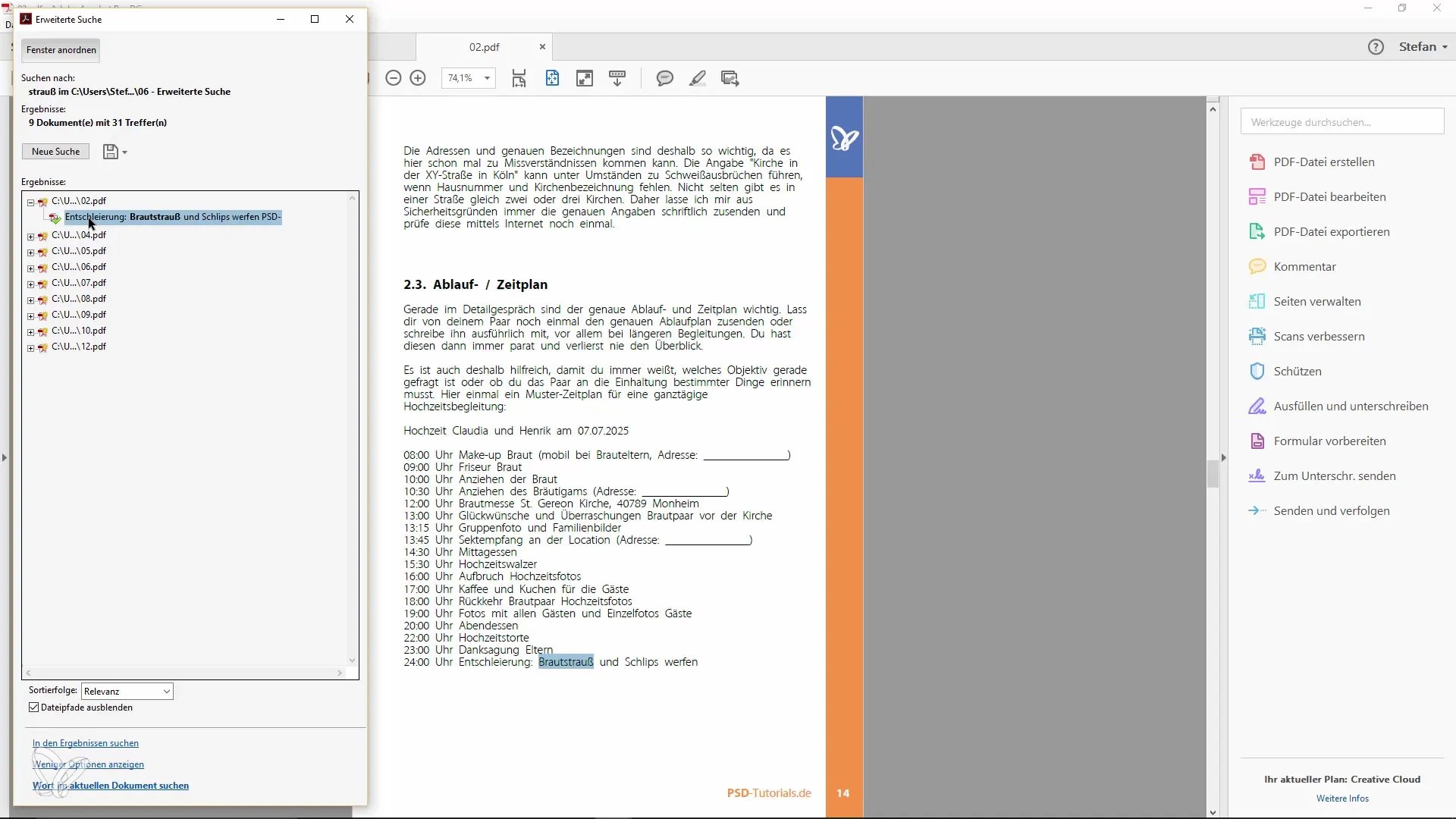
ショートカットキーの使用
検索をさらに最適化するために、迅速な検索のために「コントロール + F」、高度な検索のために「コントロール + シフト + F」のショートカットキーを使用することが有効です。これらのショートカットキーはAdobe Acrobatだけでなく、他の多くのプログラムでも便利です。
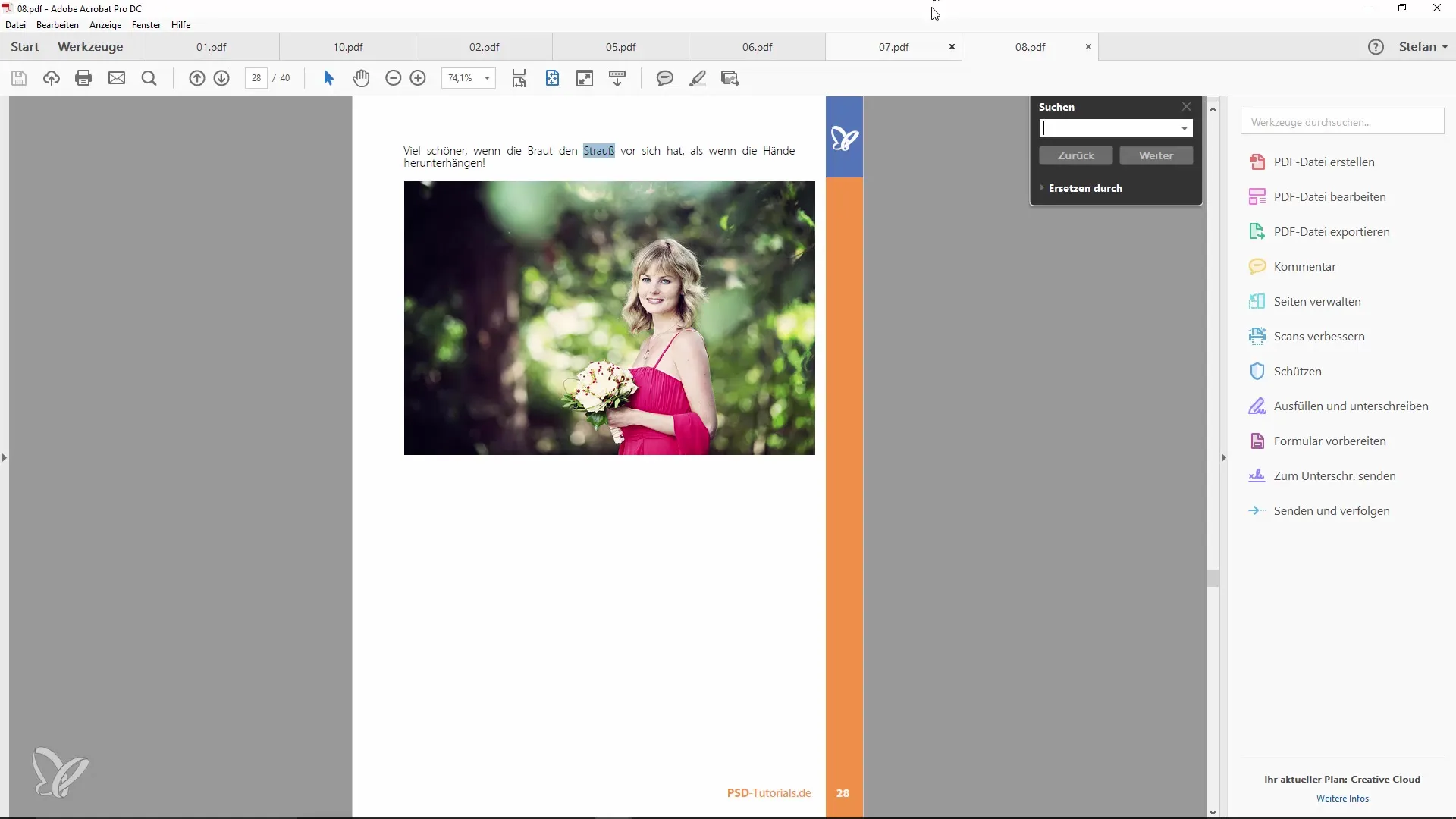
ツールバーの使用
ツールバーでも、普段使用する用語を検索できます。メニューをナビゲートする代わりに、「プレフライト」などの用語を直接入力して、すぐには見えない機能を見つけることができます。この見やすさは、必要なツールに素早くアクセスするのに特に便利です。
高度な検索の結論
最後に、高度な検索は大量のPDF文書の中から情報を的確に見つけるのに非常に効果的であると言えます。これらの方法は、PDFの作業を大幅に簡素化し、効率を向上させるのに役立ちます。ここで紹介したトリックやヒントを活用して、誤解やフラストレーションを避け、PDF管理を最適化してください。
まとめ – 切れ味鋭いAcrobatレシピ:PDF検索を簡単に
このガイドでは、効率的にPDFファイルやフォルダーを検索する方法を学びました。単純なテキスト検索から高度なオプション、便利なショートカットキーまで – 適切な手段を使えば、検索はお子様でも簡単にできます。
よくある質問
PDFファイルを迅速に検索するにはどうすればいいですか?「コントロール + F」を押して検索語を入力するだけです。
複数のPDFファイルを同時に検索できますか?はい、その場合は「コントロール + シフト + F」で高度な検索を利用します。
フォルダーパスはどうやって見つけますか?ファイルエクスプローラーで右クリックしてパスをコピーします。
検索結果をフィルタリングできますか?はい、大文字と小文字を区別するかどうかや、完全な単語を検索するかを指定できます。
検索のショートカットキーはありますか?はい、「コントロール + F」で検索、「コントロール + シフト + F」で高度な検索が非常に役立ちます。


